كيف يمكن إنشاء نقطة استعادة النظام مع Windows 10؟
من المهم التعرف على إجابة كيف يمكن إنشاء نقطة استعادة النظام مع Windows 10؟ لكي يتسنى لك إمكانية الاستفادة من تلك الخاصية في حال ظهور بعض الأعطال على النظام الخاص بالحاسوب.
ومن خلال منصة دراجونز داونلود DragonsDownload سنتعرف على الخطوات اللازمة لتتمكن من القيام بذلك بكل سهولة.
تعريف نقطة استعادة النظام في الويندوز

تعرف تلك النقطة باسم أداة Microsoft® Windows®، والتي تم تصميمها خصيصًا لتوفير القدر الكافي من الحماية إلى برامج الحاسب الآلي، ليس ذلك وحسب بل ولإصلاحها كذلك في حال أن تعرضت إلى الأعطال.
وتجدر الإشارة إلى أنه تأخذ تلك النقطة لقطة لبعض ملفات النظام، وأيضًا سجل الويندوز ليتم حفظها واستعادتها مرة أخرى عند الحاجة إليها.
وفي حال حدوث فشل في عملية التثبيت أو إن تعرضت البيانات نفسها إلى التلف؛ فيمكنك الاعتماد على تلك النقطة لاسترجاع النظام.
حيث يتيح لك سهولة استعادة النظام إلى حالة العمل، دون الحاجة إلى إعادة تثبيت نظام تشغيل جديد.
كما تعمل تلك الخاصية على إصلاح بيئة الويندوز بصفة عامة من خلال الرجوع إلى الملفات والإعدادات التي تم حظها في نقطة الاستعادة.
اقرأ أيضًا – حل مشكلة 0xc00007b لجميع نسخ الويندوز
كيف يمكنك تفعيل خاصية استعادة النظام في نظام التشغيل Windows 10؟
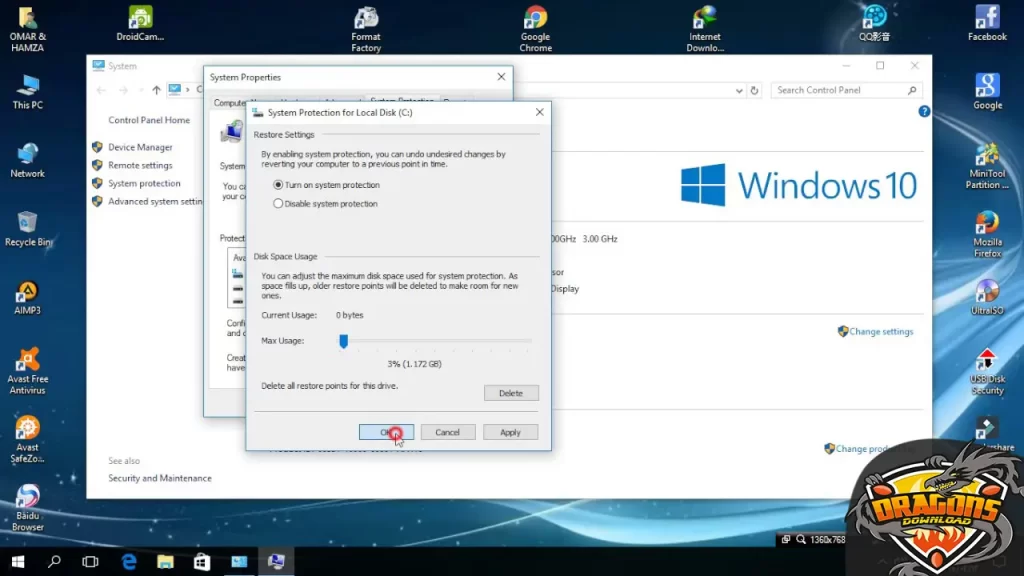
عقب التعرف على إجابة كيف يمكن إنشاء نقطة استعادة النظام مع Windows 10؟ وجب الإشارة إلى الإجراءات اللازمة لتفعيل تلك الخاصية، وقد جاءت على النحو الآتي:
- يتم الضغط على زر “start”.
- اكتب كلمة “restore” في مربع البحث.
- اضغط على الأمر “إنشاء نقطة استعادة” أو ” Create a “restore point.
- انتقل إلى علامة التبويب حماية النظام ” System Protection”.
- اختر جزء القرص الصلب المراد إنشاء نقطة استعادة النظام له على الجهاز الخاص بك.
- اضغط على الأمر “تهيئة” أو ” Configure”.
- يتم الضغط على خيار “تفعيل حماية النظام” أو ” Turn on system protection”.
- قم بتحديد سعة التخزين التي يتم استخدامها من أداة استعادة النظام.
- اضغط على الموافقة.
- اضغط على الخيار ذاته مرة أخرى.
اقرأ أيضًا – ما هو DNS؟ وأفضل خوادم DNS، وكيفية تغيير DNS (الراوتر-الموبايل-الويندوز)
كيف يمكن إنشاء نقطة استعادة النظام يدويًا مع نظام تشغيل Windows 10؟
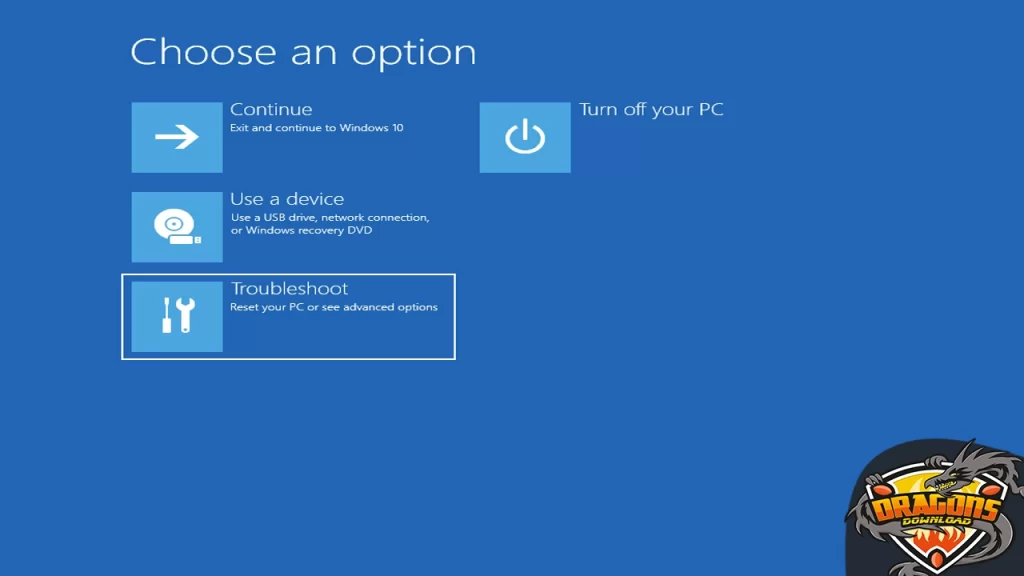
لكي تتمكن من معرفةكيف يمكن إنشاء نقطة استعادة النظام مع Windows 10؟ يجدر بك اتباع التعليمات والخطوات التالية:
- من شريط المهام يتم الوقوف على مربع البحث.
- اكتب “إنشاء نقطة استعادة”.
- يتم الانتظار إلى أن تظهر ضمن قائمة النتائج.
- على علامة تبويب حماية النظام في خصائص النظام.
- يتم تحديد الأمر “إنشاء”.
- اكتب وصف معين لنقطة الاستعادة.
- قم بتحديد الأمر “إنشاء”.
- انتظر بعض الوقت لحين الانتهاء.
اقرأ أيضًا – حل مشكلة تثبيت net framework فى جميع نسخ الويندوز
تفاصيل تفعيل نقطة استعادة النظام على ويندوز 10

من المهم التعرف على ماهية تلك العملية، والمزايا التي يمكن الحصول عليها من خلالها، وقد جاءت كما التالي:
- يتم إنشاء نقاط الاستعادة عند تثبيت تطبيق أو برنامج تشغيل جديد.
- يتم تفعيل الخاصية عند إنشاء نقطة استعادة يدويًا كما الحال في الطريقة السالف الإشارة إليها.
- نقطة الاستعادة لن تؤثر على الملفات الشخصية الخاصة بك، إلا أنها ستعمل على إزالة التطبيقات وبرامج التشغيل والتحديثات التي تم تثبيتها عقب إنشاء نقطة الاستعادة في مربع بحث لوحة التحكم.
- يتم تفعيلها من خلال كتابة “استرداد” في مربع بحث لوحة التحكم، وتحديد الأمر “استرداد”، ثم فتح “استعادة النظام”.
اقرأ أيضًا – أهم اوامر run لمعرفة أسرار وخفايا الويندوز
الأسئلة الشائعة عن إنشاء نقطة استعادة النظام مع Windows 10
ما هي نقطة استعادة النظام؟
هي أداة تعرف باسم Microsoft® Windows®، حيث تم تصميمها بغرض حماية برامج الكمبيوتر وإصلاحها بسهولة.
ما هي خيارات استرداد النظام؟
الضغط على مفتاح قبل ظهور شعار Windows.
بذلك أصبح من السهل التعرف على إجابة كيف يمكن إنشاء نقطة استعادة النظام مع Windows 10؟، كما أشرنا إلى الخطوات اللازمة لإتمام تلك العملية بسهولة؛ لكي تعم الفائدة على الجميع.






